| 1 | Coloque o documento. | ||
| 2 | Para digitalizar um documento, inicie o software ScanSoft™ PaperPort™ 11SE que foi instalado durante a instalação do MFL-Pro Suite. | ||
| 3 |
Clique em Arquivo e, em seguida, em Digitalizar ou obter foto... Também pode clicar no botão Digitalizar ou obter foto.
O painel Digitalizar ou obter foto aparece do lado esquerdo do ecrã. | ||
| 4 | Clique no botão Seleccionar. | ||
| 5 | Seleccione o digitalizador que está a utilizar na lista Scanners disponíveis. | ||
| 6 | Seleccione Exibir caixa de diálogo do scanner no painel Digitalizar ou obter foto. | ||
| 7 | Clique em Digitalizar. Surge a caixa de diálogo Instalação do Digitalizador. | ||
| 8 | Se necessário, ajuste as definições seguintes na caixa de diálogo Instalação do Digitalizador:  | ||
| 9 | Seleccione Alimentador de documentos na lista pendente Origem do papel (1). | ||
| 10 | Escolha o tipo de imagem (2). | ||
| 11 | Escolha o Tamanho da página na lista pendente (4). | ||
| 12 | Se necessitar de alterar definições avançadas, clique em Ajustar a qualidade da imagem digitalizada (3). Pode seleccionar Brilho, Contraste, Resolução e Tipo de imagem em Propriedades avançadas. Clique em OK depois de escolher uma definição. 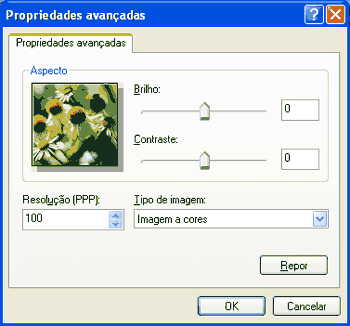
| ||
| 13 | Clique no botão Digitalizar na caixa de diálogo Digitalizar. O aparelho inicia a digitalização do documento. |